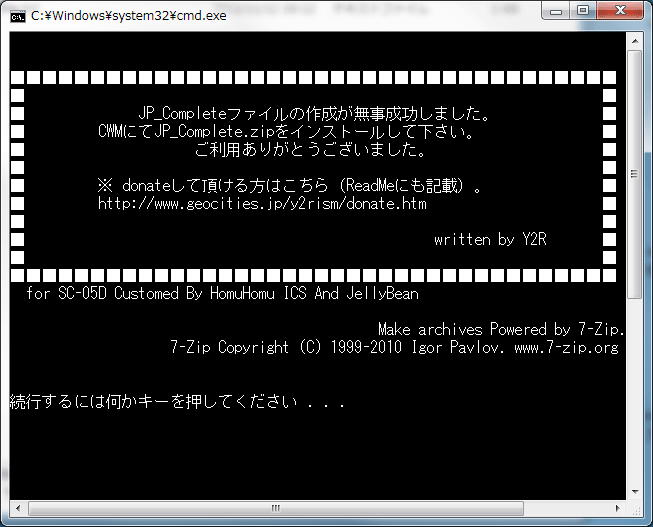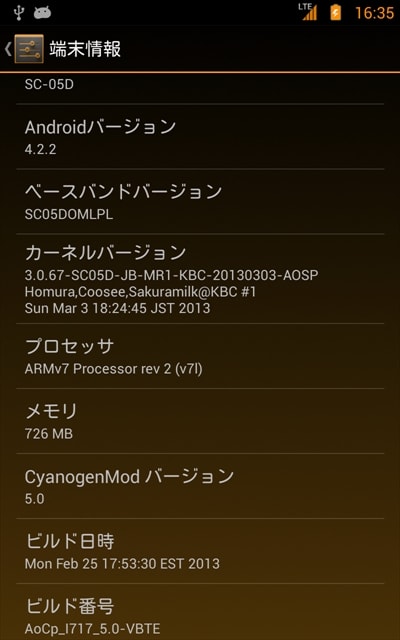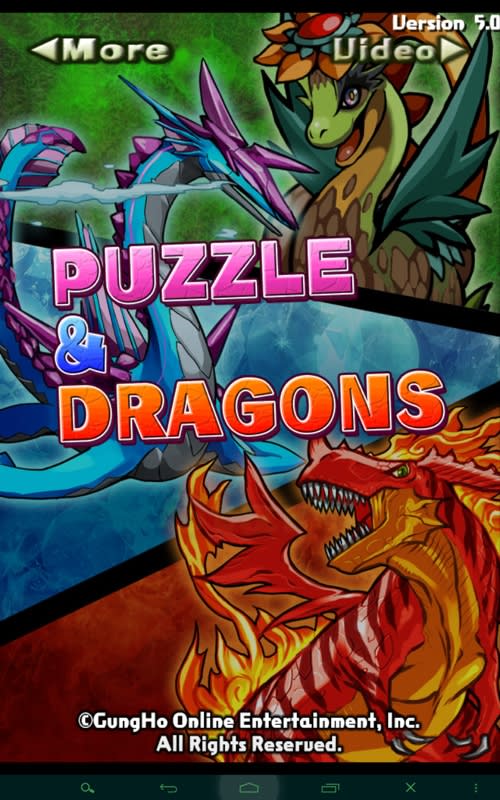7' Kindle Fire HD に 2nd-bootloader + TWRP 2.3.3.0 と カスタムROM Kinology 1.1 を導入してみました。

導入はサイトの手順通りで、すんなり完了。
TitanumeBackupでアプリ関連は簡単に復元完了。
パズドラ for Kindle も SuperSU の再インスールして、SUモードとUSBデバッグをOFFにすることで動くました。
Titanume Backupのバックアップデータも復元でき、経験・スキルも以前の状態になりました。
このカスタムROMは標準OSをベースに拡張しているだけなので、Amazon関連のアプリは変化ありません。
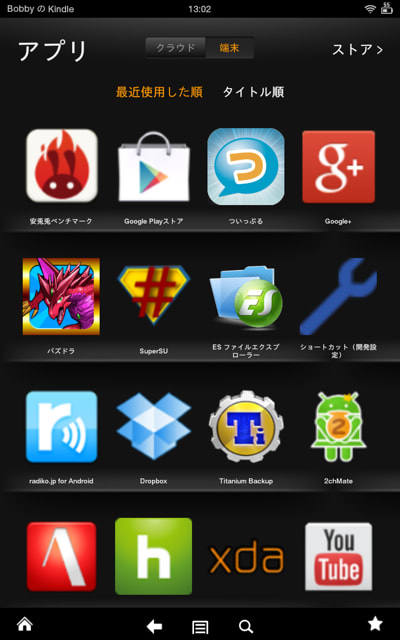

ステータスバーのバッテリィー表示に数字が追加されてますね。
GooglePlay はタブレットスタイルになりました。


その他の設定画面。
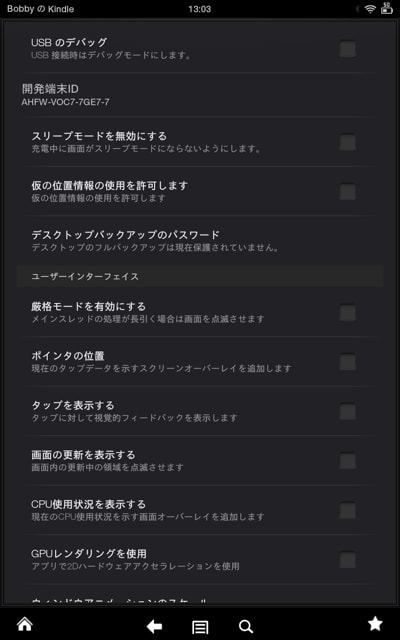
電源ボタンメニューは リカバリーモードど再起動が追加されました。

ナビゲーションバーのホームボタン長押しでアプリ履歴が出るのは嬉しい。

ベンチマーク結果。

標準ROMの時は7379だったので、少し向上したのかな。

framework-res.apk の ロック画面イメージも入れ換えました。


導入はサイトの手順通りで、すんなり完了。
7' Kindle Fire HDをroot化して、USBデバック(ADB接続)を許可します。 Windows PCにUSB接続します。 ADB で接続されたことを確認して、コマンドプロンプトで下記コマンドを順次実行します。 C:\KFHD>adb shell su -c "dd if=/dev/block/p latform/omap/omap_hsmmc.1/by-name/boot of=/sdcard/stock-boot.img" 16384+0 records in 16384+0 records out 8388608 bytes transferred in 2.911 secs (2881692 bytes/sec) C:\KFHD>adb shell su -c "dd if=/dev/block/p latform/omap/omap_hsmmc.1/by-name/recovery of=/sdcard/stock-recovery.img" 16384+0 records in 16384+0 records out 8388608 bytes transferred in 2.879 secs (2913722 bytes/sec) C:\KFHD>adb shell su -c "dd if=/dev/block/p latform/omap/omap_hsmmc.1/by-name/system of=/sdcard/stock-system.img" 1814528+0 records in 1814528+0 records out 929038336 bytes transferred in 292.428 secs (3176981 bytes/sec) C:\KFHD>adb pull /sdcard/stock-boot.img 4192 KB/s (8388608 bytes in 1.954s) C:\KFHD>adb pull /sdcard/stock-recovery.img 3999 KB/s (8388608 bytes in 2.048s) C:\KFHD>adb pull /sdcard/stock-system.img 3947 KB/s (929038336 bytes in 229.836s) ----** stack を DLして C:\KFHDにコピー **---- C:\KFHD>adb push stack /data/local/tmp/ 173 KB/s (4096 bytes in 0.023s) C:\KFHD>adb shell su -c "dd if=/data/local/ tmp/stack of=/dev/block/platform/omap/omap_hsmmc.1/by-name/system bs=6519488 see k=1" 0+1 records in 0+1 records out 4096 bytes transferred in 0.002 secs (2048000 bytes/sec) ----** recovery update **---- C:\KFHD>adb shell su -c "mount -o remount,r w ext4 /system" C:\KFHD>adb shell su -c "mv /system/etc/ins tall-recovery.sh /system/etc/install-recovery.sh.bak" C:\KFHD>adb shell su -c "mount -o remount,r o ext4 /system" ----** TWRP 書き込みの為に bootloader モードにする **---- C:\KFHD>adb shell su -c "reboot bootloader" ----** DLした Bootloder と TWRP 書き込み **---- C:\KFHD>fastboot -i 0x1949 flash boot kfhd7 -freedom-boot.img target reported max download size of 1006632960 bytes sending 'boot' (8145 KB)... OKAY [ 2.813s] writing 'boot'... OKAY [ 0.677s] finished. total time: 3.501s C:\KFHD>fastboot -i 0x1949 flash recovery k fhd7-twrp-2.3.3.0-recovery.img target reported max download size of 1006632960 bytes sending 'recovery' (8145 KB)... OKAY [ 2.813s] writing 'recovery'... OKAY [ 0.678s] finished. total time: 3.503s C:\KFHD>fastboot -i 0x1949 reboot rebooting... finished. total time: 0.007s ---** Kinology 1.1 をDLして KindleのSDCardにコピー **-- ---** Kinology 1.1 インストールの為、 Recovery モードで起動 **-- C:\KFHD>adb shell su -c "reboot recovery" ---** TWRPのInstall で DLした全てのZIPを順番通り選択してインストール **-- 1.Choose "Install" 2.Select the part1 zip file 3.Choose "Add More Zips" 4.Select the next part zip file ... repeat steps 5 and 6 for each of the zips, in order ... repeat steps 5 and 6 for any update zips 5.Swipe to Confirm Flash 6.Choose "Reboot System" |
TitanumeBackupでアプリ関連は簡単に復元完了。
パズドラ for Kindle も SuperSU の再インスールして、SUモードとUSBデバッグをOFFにすることで動くました。
Titanume Backupのバックアップデータも復元でき、経験・スキルも以前の状態になりました。
このカスタムROMは標準OSをベースに拡張しているだけなので、Amazon関連のアプリは変化ありません。
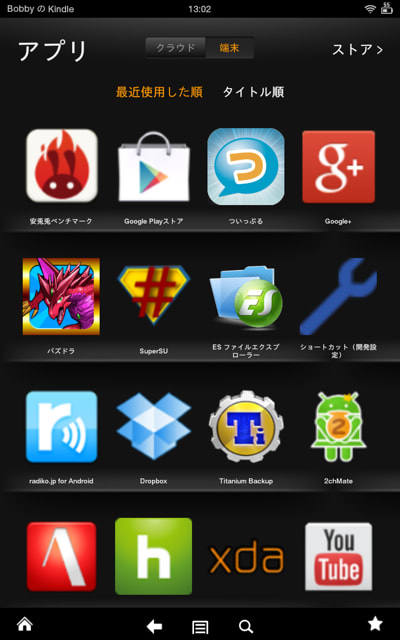

ステータスバーのバッテリィー表示に数字が追加されてますね。
GooglePlay はタブレットスタイルになりました。


その他の設定画面。
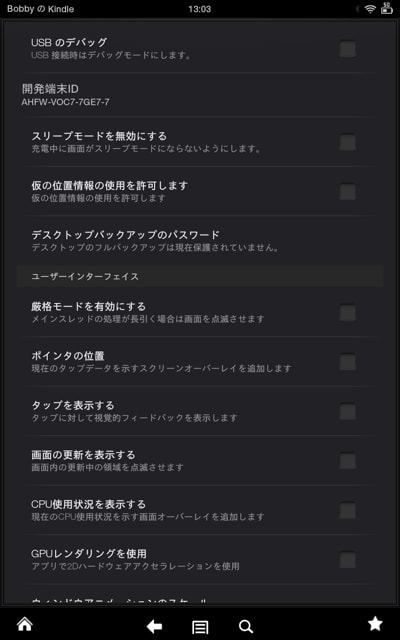
電源ボタンメニューは リカバリーモードど再起動が追加されました。

ナビゲーションバーのホームボタン長押しでアプリ履歴が出るのは嬉しい。

ベンチマーク結果。

標準ROMの時は7379だったので、少し向上したのかな。

framework-res.apk の ロック画面イメージも入れ換えました。